要登入並完成手機鏈接,請掃描此二維碼錯誤,錯誤 00000000
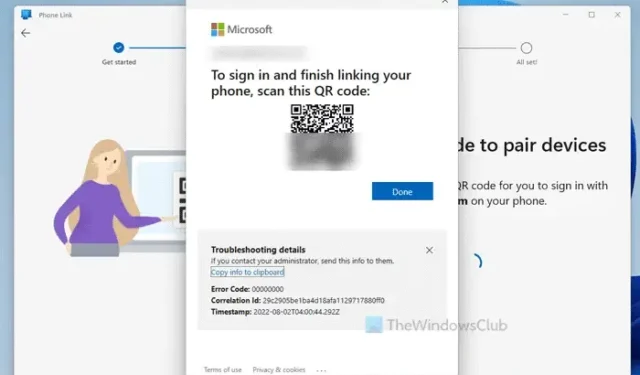
如果您在 Phone Link 應用程式中看到錯誤代碼00000000,並顯示一條訊息:要登入並完成手機鏈接,請掃描此二維碼錯誤,這些解決方案將幫助您輕鬆解決問題。由於此錯誤導致您無法掃描二維碼,我們列出了一些常見原因和解決方案,以便您在 Windows 11 PC 上擺脫此問題。
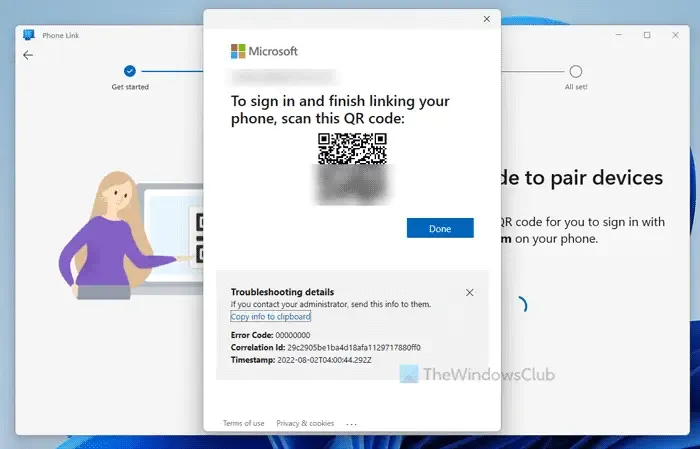
要登入並完成手機鏈接,請掃描此二維碼錯誤,錯誤 00000000
要修復“要登入並完成手機鏈接,請掃描此二維碼”錯誤,請按照以下解決方案操作:
- 切換到不同的網路來源
- 重新啟動配對過程
- 清除 Phone Link 應用程式的緩存
- 使用相同的 Microsoft 帳戶
- 安裝掛起的更新
要了解有關這些解決方案的更多信息,請繼續閱讀。
1]切換到不同的網路來源
當您透過 Phone Link 應用程式配對手機時收到此特定錯誤代碼時,這是您需要做的第一件事。這就是為什麼我們建議您選擇不同的網路來源並檢查它是否有效。
2]重新啟動配對過程
如果多次嘗試後仍出現此問題,建議完全關閉應用程式並從頭開始。
3]清除Phone Link應用程式的緩存
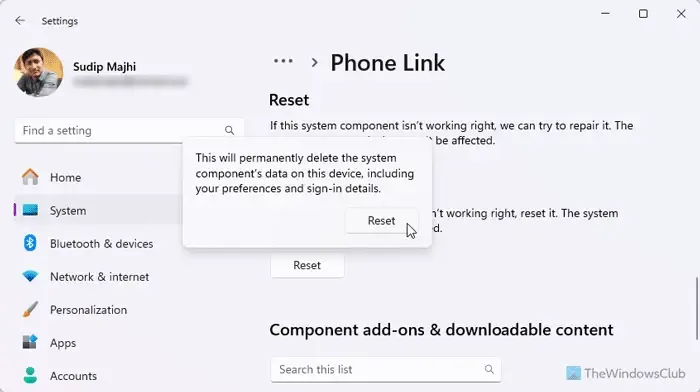
要清除 Phone Link 應用程式的緩存,您需要執行以下步驟:
- 按Win+I開啟 Windows 設定面板。
- 前往系統 > 系統組件 > 電話連結。
- 點選重置按鈕兩次進行確認。
完成後,您可以重新啟動流程。
4]使用相同的微軟帳戶
如果您在兩台裝置上使用兩個不同的帳戶,則在將手機與電腦配對時將會遇到此問題。這是使用 Phone Link 應用程式時需要牢記的最重要的一點之一。
5]安裝掛起的更新
舊版的 Phone Link 應用程式在配對裝置時可能會出現問題。這就是為什麼我們建議您盡快將應用程式更新到最新版本。由於 Microsoft 不提供任何直接選項,因此您可能需要在開啟應用程式時找到「需要更新」頁面。獲得後,請按照螢幕說明完成操作。
另一方面,您也應該更新 Phone Link 應用程式的行動版本。為此,請打開 Google Play 商店並搜尋 Link to Windows 應用程式。打開應用程式頁面並點擊更新按鈕。
就這樣!希望這些解決方案對您有用。
為什麼我的手機無法連接到 Phone Link?
您無法將手機連接到 Windows 11 上的 Phone Link 應用程式的主要原因是您的應用程式遇到了一些內部檔案問題,或者您沒有有效的網路連線。此外,如果您的版本非常舊,考慮到過去幾個月所做的更改,您可能無法連接手機。
為什麼我的 Microsoft Phone 連結無法產生 QR 碼?
如果您的電腦上沒有有效的網路連接,Phone Link 應用程式將不會產生二維碼。話雖如此,您可能需要停用代理程式、切換到不同的網路來源、刪除應用程式的資料等。



發佈留言